본 내용은 DSM7.2 기준으로 작성되었습니다
Docker(Container Manager)에서 PostgreSQL 설치

Container Manager실행 후, 레지스트리에서postgres검색, 태그 선택에서latest를 선택 후 적용을 누른다.

- 컨테이너 이름을 적고,
자동 재시작 활성화를 체크한다.
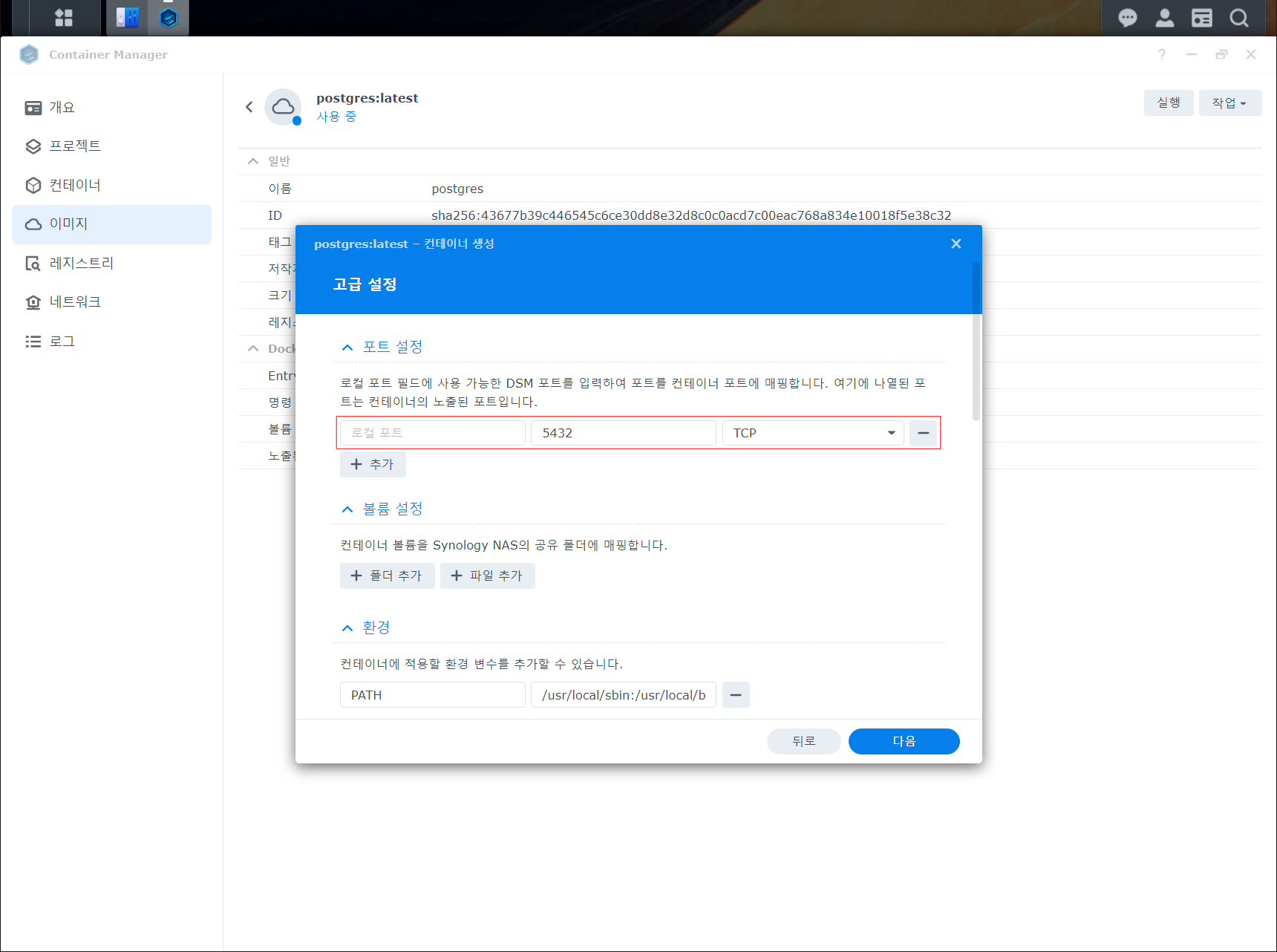
- 포트 설정에
로컬 포트를 적는데 추후에DBeaver에 적을 포트번호이다. (임의로5433을 적었다.)

- 환경변수를 2개 추가한 뒤에,
POSTGRES_USER와POSTGRES_PASSWORD를 입력하고, 값을 넣는다.
임의로postgres와mypassword로 각각 값을 지정했다.
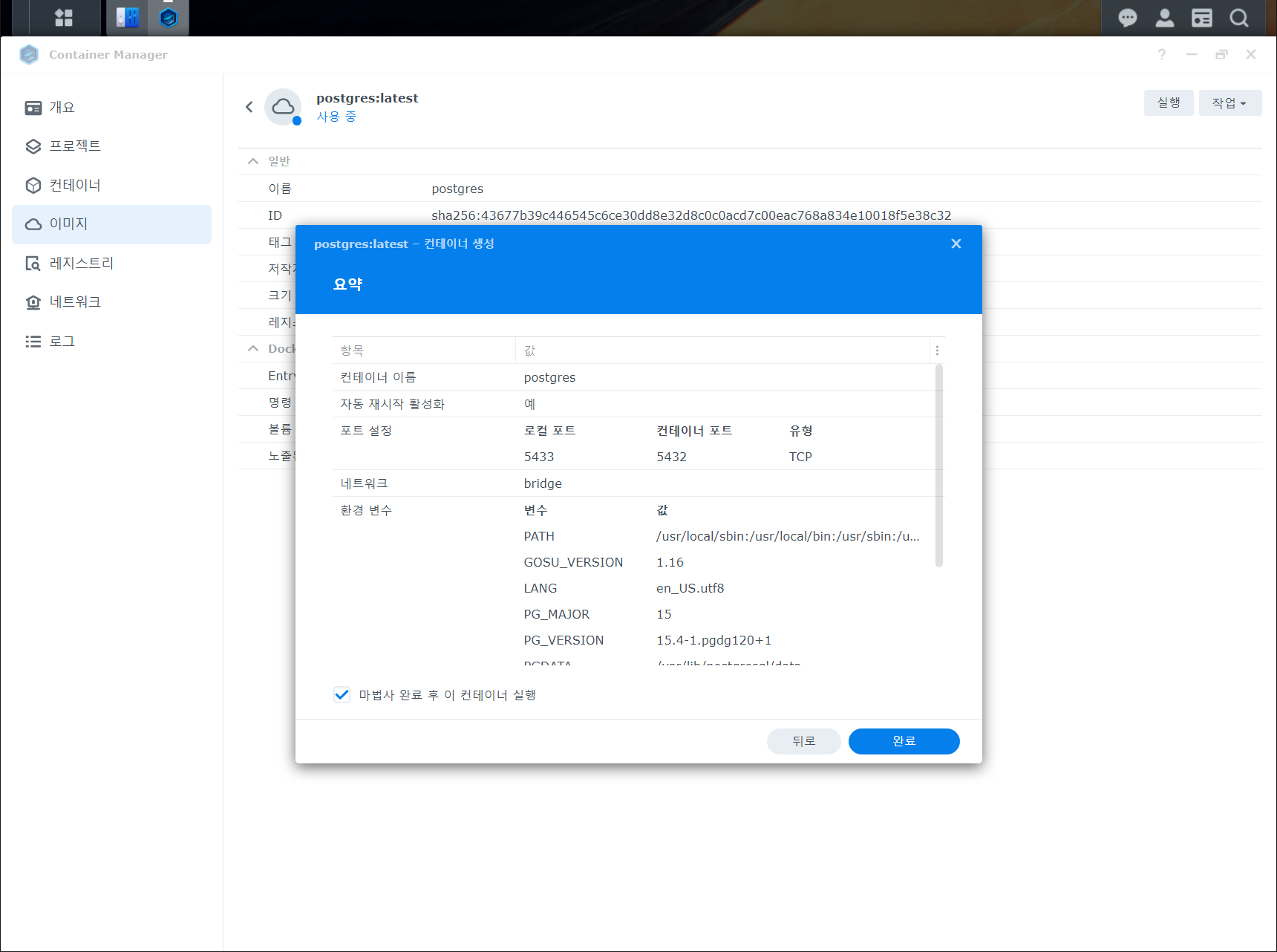
- 지정된 값을 보면 다음과 같이 되어 있다.
방화벽 설정
- 만약 방화벽 설정을 해뒀다면 해당 포트를 열어야 한다.
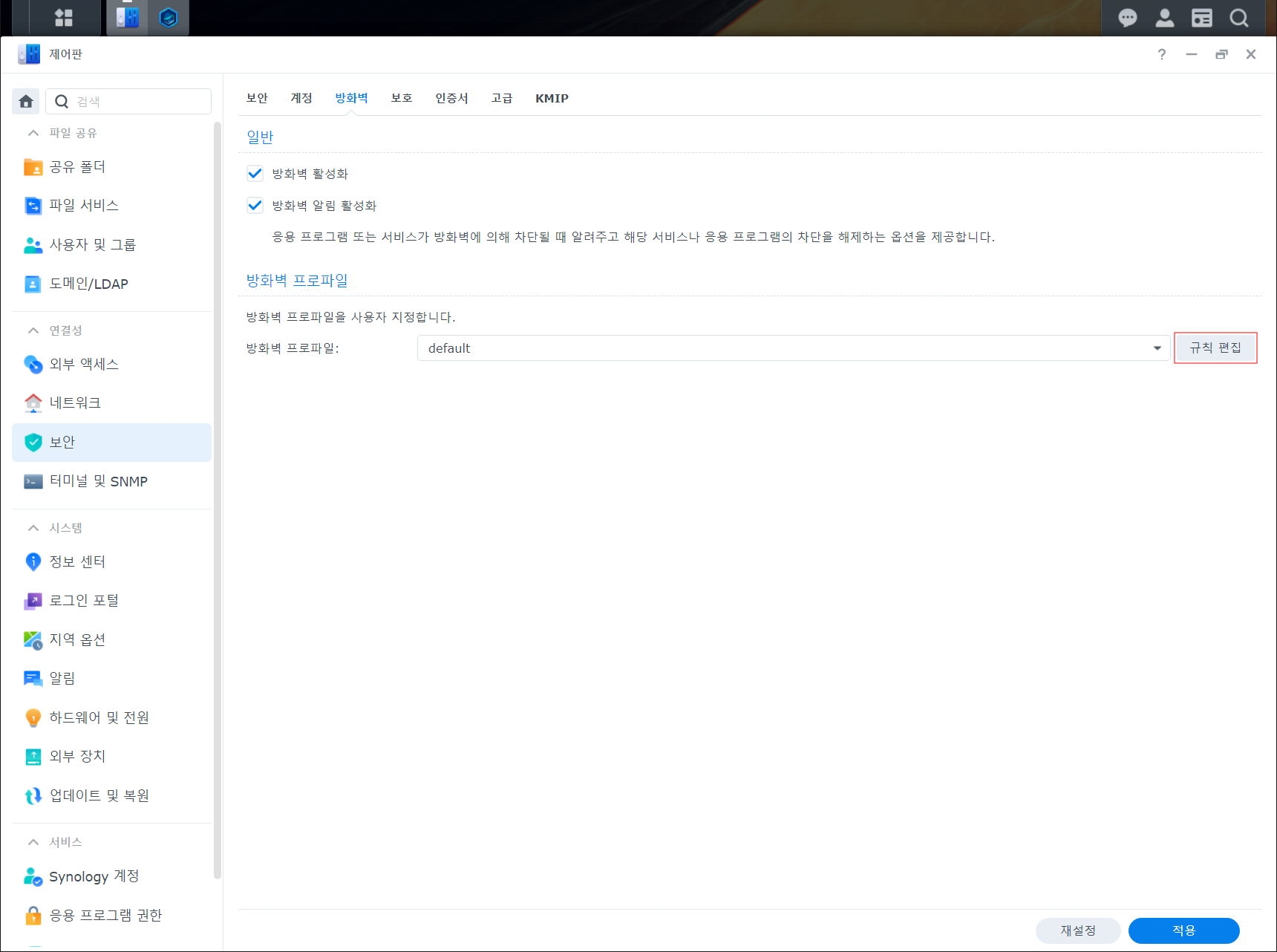
보안 → 방화벽탭의규칙편집을 눌린다.

생성을 눌린 뒤, 방화벽 규칙 편집에서내장된 응용 프로그램 목록에서 선택의 라디오 버튼을 체크한 뒤,선택을 눌린다.
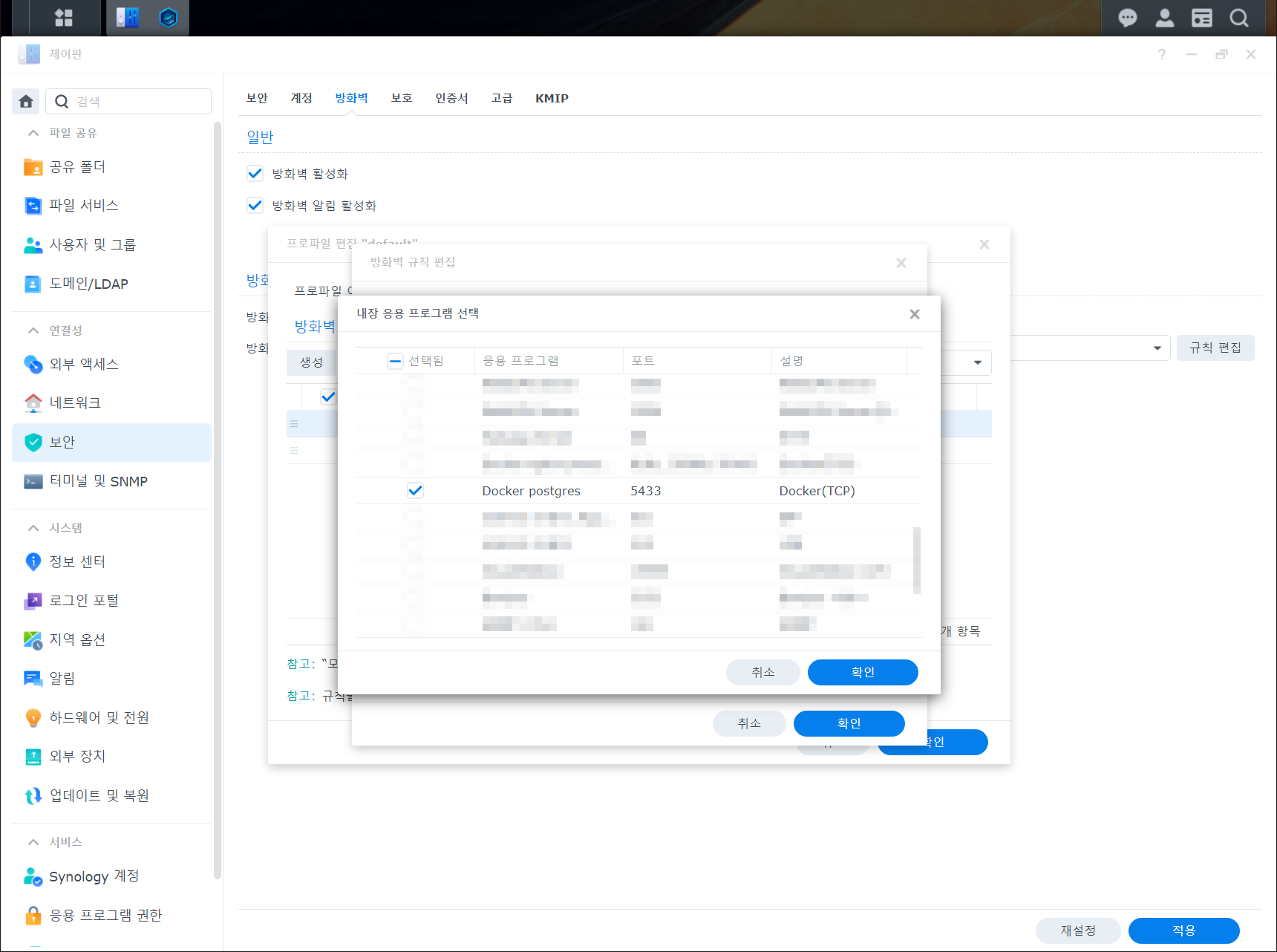
- 많은 포트들이 있을 건데, 거기서
Docker 컨테이너명의 포트번호를 확인하고, 체크를 한다.
포트 포워딩
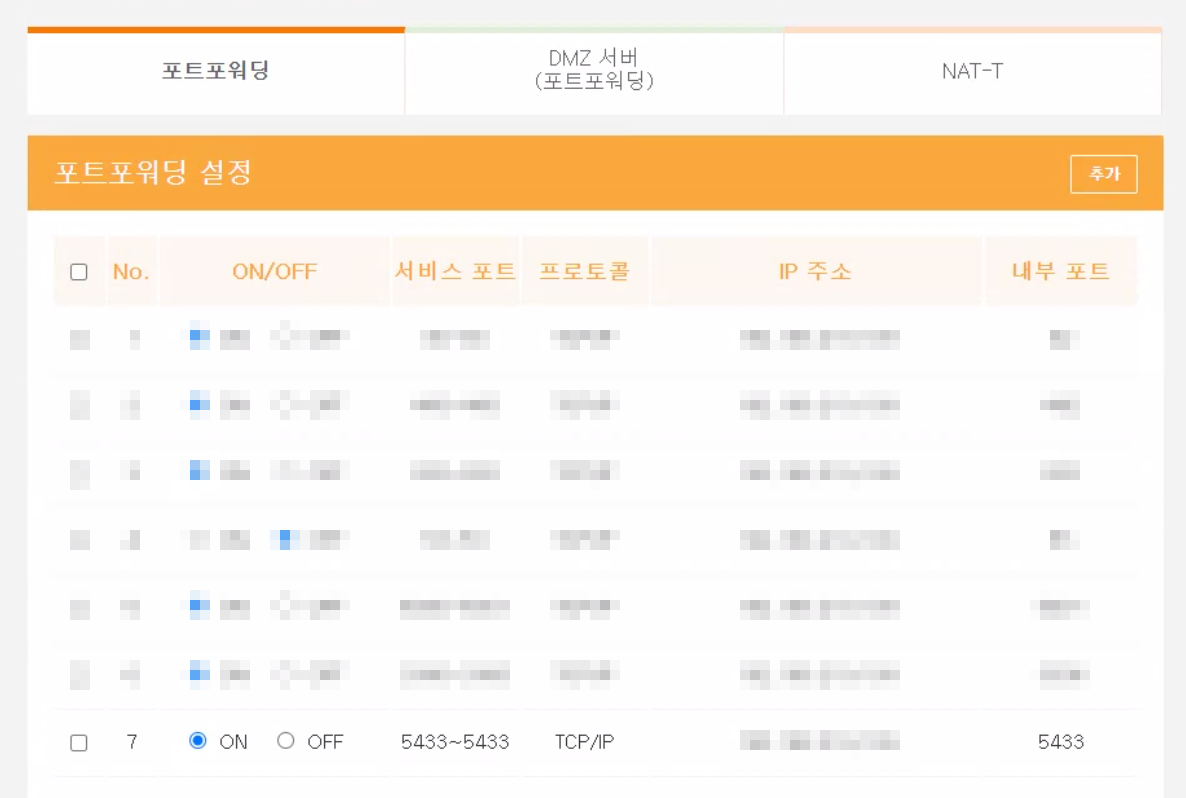
- 공유기를 사용하고 있다면, 포트포워딩을 해줘야 한다.
- 글의 포트명을 기준으로 하면,
NAS IP:5433으로 하면 된다.
DB 외부연결 확인
- DB연결을 확인하기 위해서
DBeaver를 사용했다.
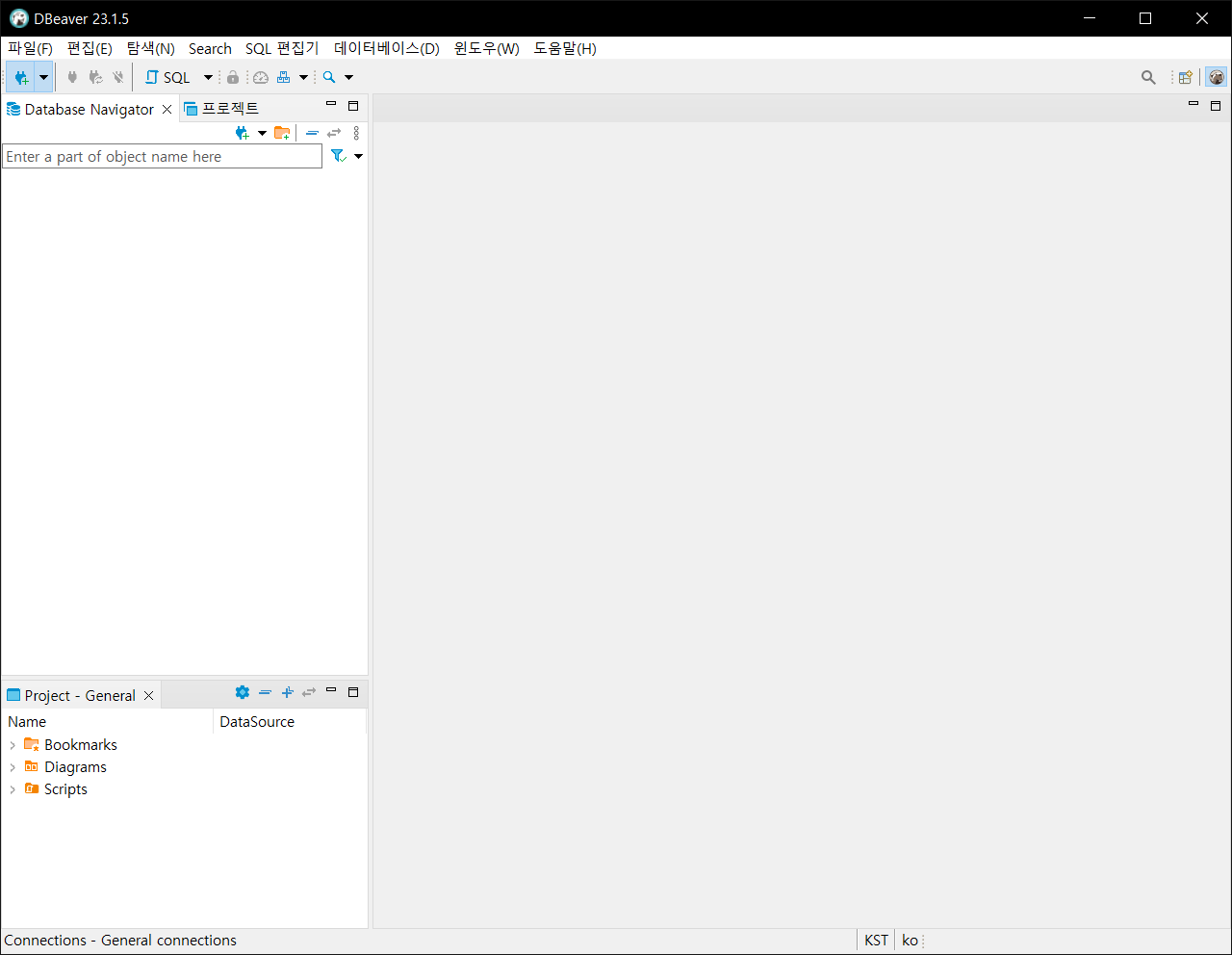
DBeaver에 들어간 뒤에, 플러그 모양을 눌린다.
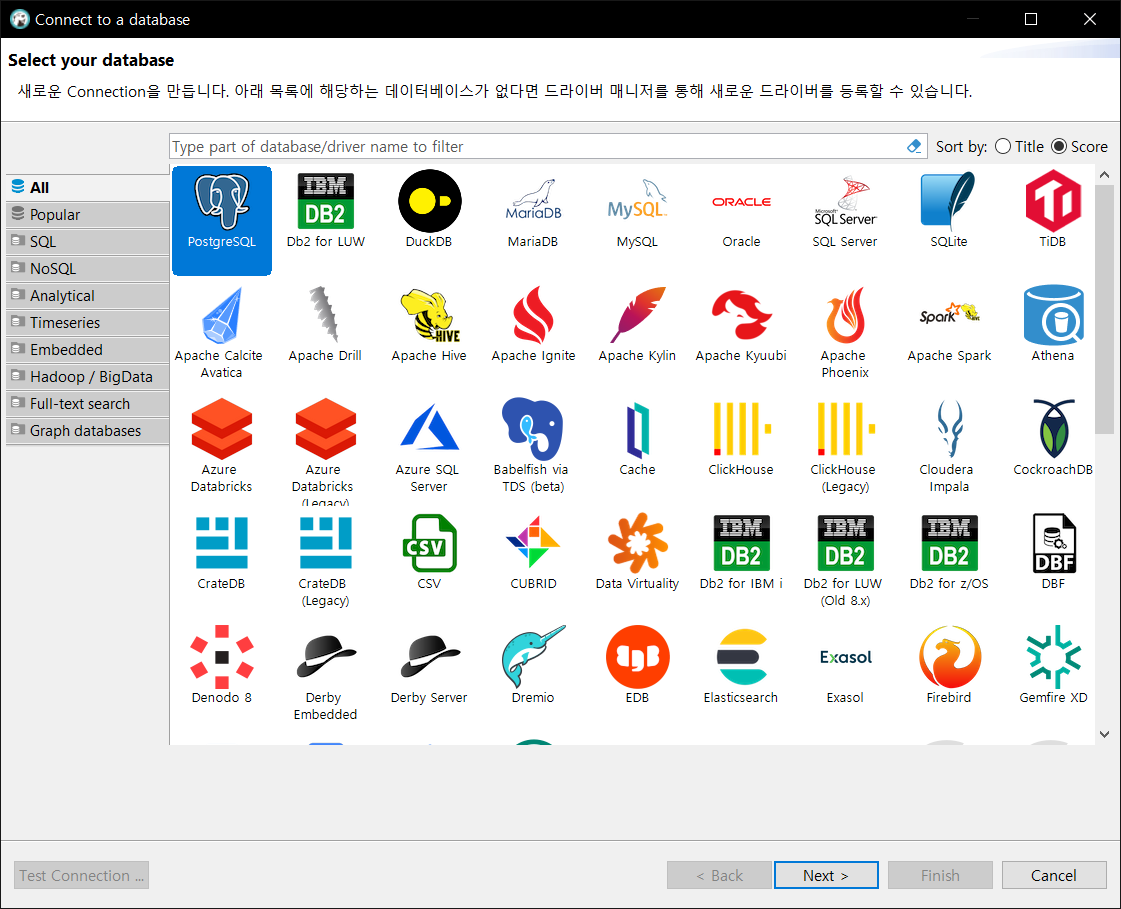
PostgreSQL를 선택한다.

Host에는 외부 IP 주소(도메인을 설정했다면, 도메인주소)를Port에는 설정한 포트(5433)를,Username과Password에는 각각 4번에서 추가했던 값들을 넣고,Test Connection...을 눌려서 연결을 확인한다.
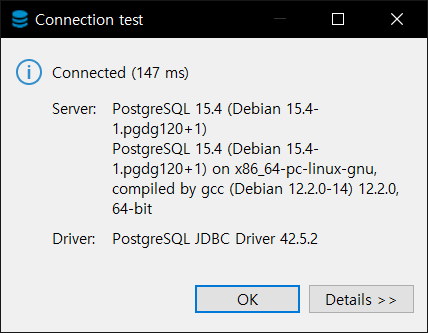
- 연결이 완료된 것을 확인할 수 있다.
'etc' 카테고리의 다른 글
| 맥북에 Homebrew 설치 (0) | 2025.01.21 |
|---|---|
| Docker Desktop으로 Nginx 설치하기 (0) | 2023.11.10 |
| PowerMockup (0) | 2023.06.05 |
| 디자인 패턴과 프레임워크 (0) | 2023.02.02 |
| JSON (0) | 2022.12.26 |